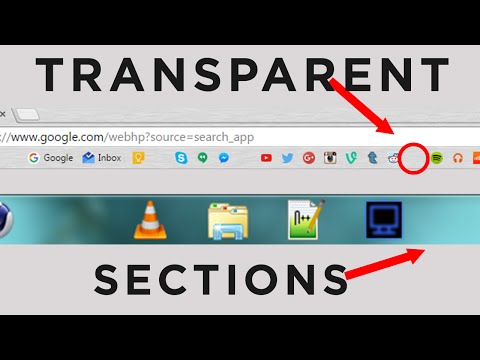Excel 2010 üks lahe funktsioone on Sparklinesi lisamine. Sparkline on põhimõtteliselt väike graafik, mis kuvab teie valitud andmekogumile vastava lahtri, mis võimaldab teil lühidalt suundumusi kiirelt ja lihtsalt leida.
Sparkliini sisestamine arvutustabelisse
Leiad Sparklinesi rühma, mis asuvad Lisa vaheleht.



A. Loo Sparklines hüppab üles ja paneb teid sisestama Spetsiaalvidete loomiseks kasutatavat andmekandjat. Te teate, et asukoha ulatus (vahemik, kus Sparklines ilmub) on juba täidetud.
Andmevahemiku saate käsitsi sisestada või hiirega klikkida ja lohistada, et valida andmevahemik. See täidab automaatselt teie jaoks andmesidevahemiku. Klõpsake nuppu OK kui oled valmis.


Sparkliinide kohandamine
Avaneb vahekaardi Design (Kujundus) kuvamiseks üks Sparklinesist rohkem. Võite kuvada teatud väärtuspunkte, näiteks kõrgeid ja madalaid punkte, negatiivseid punkte ning esimest ja viimast punkti, valides vastavate valikute näitamise grupist. Samuti saate märkida kõik väärtuspunktid, valides markereid.




Axis-valikud võimaldavad täiendavaid valikuid, nagu näiteks Kuupäeva telje tüüp, Andmete paigutamine paremaleja kuvatakse teljepunkt, mis esindab nulljoone andmeid teie andmetega Näita telgit.

Veerg Sparklines
Veerg Sparklines kuvab teie andmeid üksikutes veergudes, erinevalt meie näidetest kasutatavast joonest.

Võid / loss Sparklines
Võit / loss näitab teie andmekogumi peamist positiivset või negatiivset kujutist.


Kas oled alustanud Office 2010-ga? Tutvuge mõne muu suurepärase Exceli postitusega, näiteks töölehtede kopeerimisega, prindita ainult arvutustabeli valitud piirkonnad ja kuidas Excelis Office 2010-s andmeid jagada.